
Innehåll
Medan vissa grafikprogram tillåter användare att spara direkt i formatet för en äldre version, använder andra program - inklusive Adobe InDesign - utbytbara filformat för övergången. InDesign CS4 innehåller två separata utbytbara alternativ: InDesign Markup Language (IDML) för programtitelfiler eller en nyare version av program och format, InDesign Interchange (INX), för att dokument öppnas i tidigare versioner. Om du använder en utbytbar fil som är kompatibel med Adobe InDesign CS behöver du flera steg och varje version av programmet.
vägbeskrivning
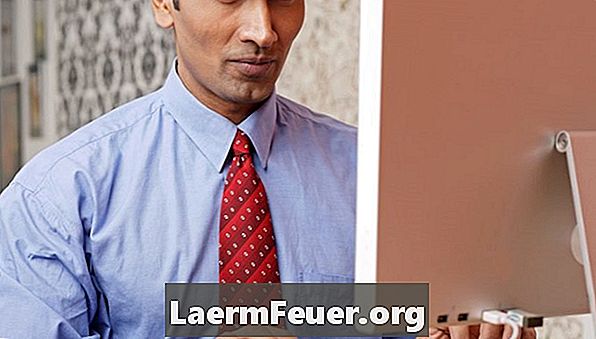
-
Öppna Adobe InDesign CS4. Välj "Öppna" från InDesign "File" -menyn eller tryck "Control" + "O" (i Windows) eller "Command" + "O" (på Mac) på tangentbordet. Navigera till platsen för InDesign CS4-filen som du vill exportera och dubbelklicka på sitt namn eller klicka en gång för att markera den och klicka på "Öppna" -knappen.
-
Välj "Exportera" från "Arkiv" -menyn. Välj "Interchange InDesign CS3" (InDesign CS3 utbytbar) från menyn "File Type" (i Windows) eller "Format" -menyn (på Mac). Klicka på "Spara" -knappen för att skapa .inx-filen.
-
Stäng InDesign CS4 och öppna InDesign CS3. Välj "Öppna" från menyn "Arkiv" eller tryck "Control" + "O" (i Windows) eller "Command" + "O" (på Mac) på tangentbordet. Navigera till platsen för den exporterade .xx-filen i InDesign CS4 och dubbelklicka på dess namn eller klicka en gång för att markera den och klicka på "Öppna" -knappen.
-
Välj "Exportera" från "Arkiv" -menyn. Välj "Interchange InDesign" (InDesign Exchangeable) från menyn "File Type" (i Windows) eller "Format" -menyn (på Mac). Klicka på "Spara" -knappen för att skapa .inx-filen.
-
Stäng InDesign CS3 och öppna InDesign CS2. Välj "Öppna" från menyn "Arkiv" eller tryck "Control" + "O" (i Windows) eller "Command" + "O" (på Mac) på tangentbordet. Navigera till platsen för den exporterade .xx-filen i InDesign CS3 och dubbelklicka på dess namn eller klicka en gång för att markera den och klicka på "Öppna" -knappen.
-
Välj "Exportera" från "Arkiv" -menyn. Välj "Interchange InDesign" (InDesign Exchangeable) från menyn "File Type" (i Windows) eller "Format" -menyn (på Mac). Klicka på "Spara" -knappen för att skapa .inx-filen.
-
Stäng InDesign CS2 och öppna InDesign CS. Välj "Öppna" från menyn "Arkiv" eller tryck "Control" + "O" (i Windows) eller "Command" + "O" (på Mac) på tangentbordet. Navigera till platsen för den exporterade .xx-filen i InDesign CS3 och dubbelklicka på dess namn eller klicka en gång för att markera den och klicka på "Öppna" -knappen.
-
Undersök ditt dokument noga för att se skillnaderna mellan den slutliga .inx-filen och det ursprungliga projektet som skapades i InDesign CS4. När du är nöjd med innehållet och utseendet på ditt migrerade dokument, spara InDesign CS-dokumentet i InDesign-inbyggt .indd-format,
tips
- Om InDesign CS4-dokumentet ska flyttas från en dator till en annan kan du få tillgång till varje successivt äldre version av InDesign. Använd InDesigns "proofing" -process som är tillgänglig från menyn "Arkiv" för att paketera grafiken och vid behov de typsnittsfiler som krävs för att producera detta projekt på din InDesign CS-dator. Ta hand om detta steg med det ursprungliga InDesign-dokumentet i InDesign CS4.
- Om ditt projekt härstammar från en dator och ska sparas på det tills du slutför det på en Mac - eller vice versa - se till att du använder öppen källkod för multiplatformkompatibilitet, ha alla nödvändiga teckensnitt i båda plattformarna eller du kan göra acceptabla utbyten på din målplattform.
varning
- Om det ursprungliga InDesign CS4-dokumentet använder någon funktion som inte existerar i någon av programversionerna, måste du använda den för att spara dokumentet i CS-versionen, det här elementet tas bort från ditt projekt när du sparar det i .xx-format , eftersom den första versionen är för gammal för att stödja den specifika funktionaliteten.
Vad du behöver
- Adobe InDesign CS4
- Adobe InDesign CS3
- Adobe InDesign CS2
- Adobe InDesign CS